
Ti dà fastidio quando tu registrare video usi una fotocamera digitale o un telefono con parti extra che non ti servono? Un rifinitore facile da usare è indispensabile e può aiutarti a ritagliare un video su Windows, tagliando le parti extra del video che non ti servono.
Windows 10 è il più grande mercato di sistemi operativi in tutto il mondo che tutti usano per elaborare le cose, inclusi i video di ritaglio, come abbiamo discusso. Quindi, in tal caso, ecco la domanda: come tagliare i video su Windows 10?
In pratica ce ne sono diversi strumento di editing videos per raggiungere l'obiettivo.
Se non sei un editor professionista, il modo più semplice per tagliare i video su Windows 10 diventa imminente.
Questo articolo ti aiuterà.
È tempo di fornirti la guida più completa per come usare Windows 10 per tagliare il video.
Senza ulteriori indugi, cominciamo!
INDICE
- Parte 1. Come tagliare i video con AmoyShare Video Editor?
- Parte 2. Come tagliare un video nelle foto?
- Parte 3. Come tagliare video online?
- Parte 4. In che modo VLC taglia i video?
Parte 1. Come tagliare i video con AmoyShare Video Editor?
Editor video AmoyShare è uno dei migliori editor video su Internet.
Come software di editing video totalmente gratuito, non viene fornito con filigrana, mentre la maggior parte dei suoi pari ha filigrane così fastidiose su versioni non registrate.
Puoi eseguire questo software per creare video spettacolari senza bisogno di esperienza. Ha fantastiche funzioni per la modifica dei video, come rotazione, taglio, unione, ritaglio, aggiunta di effetti speciali, ritaglio e così via. I tuoi video possono essere migliorati per attirare più spettatori. E oltre a ciò, è compatibile con Mac e Windows 10.
Editor video AmoyShare è l'editor video più indiscutibile che puoi scegliere per tagliare i video su Windows 10.
Quindi, come tagliare i video su Windows 10 con Editor video AmoyShare? Lascia che ti mostri come segue:
Video Editor
Ruota, taglia, unisci e migliora facilmente la qualità del video
- per Windows 10/8/7
- per Mac OS X 14+
- per Android
- Installazione Editor video AmoyShare sul tuo PC.
- Eseguilo e scegli il Clip di base.
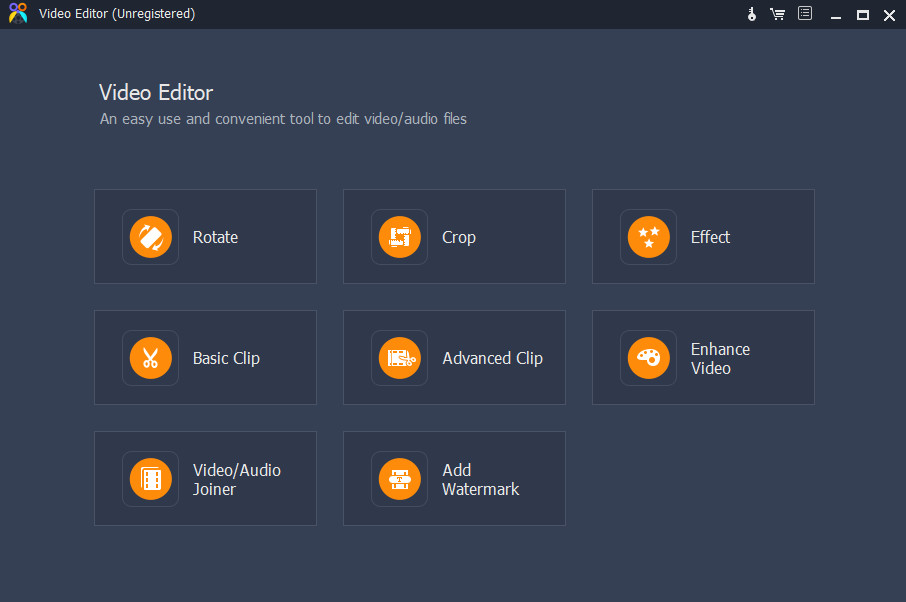
- Fare clic sul pulsante arancione Aggiungi file per aggiungere un file audio video o trascinare direttamente il file nell'interfaccia. A proposito, supporta MP4, AVI, MPEG, MKVe altri formati.
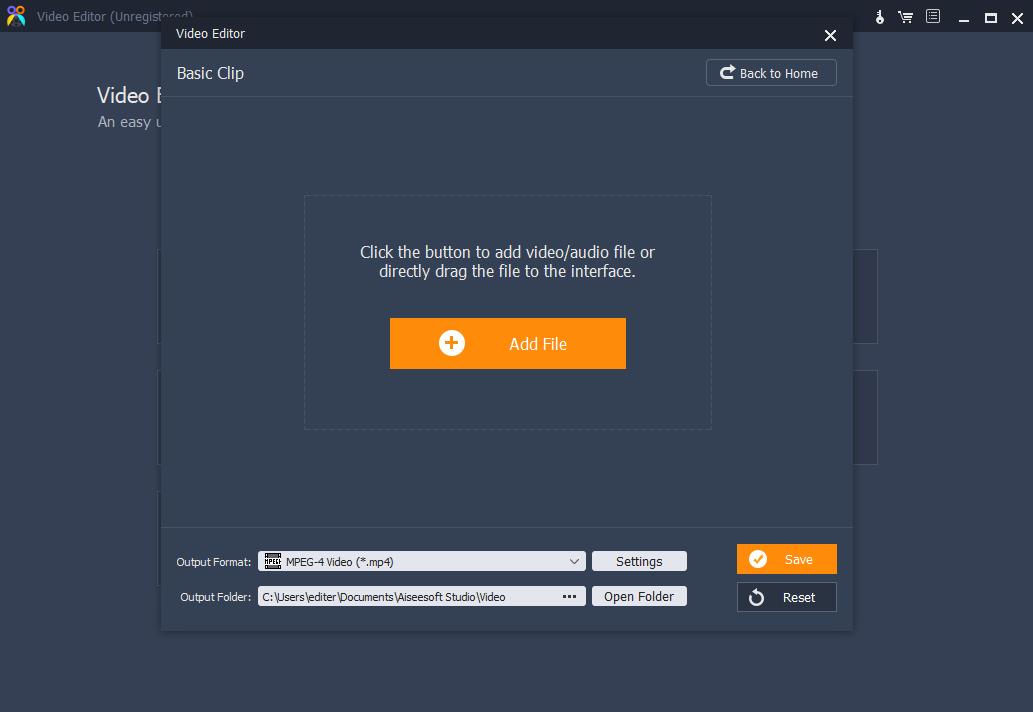
- Seleziona la parte in cui desideri tagliare spostando queste due barre di scorrimento. Ci sono due funzioni denominate Rimani parte selezionata e Rimuovi parte selezionata per aiutarti a tagliare rapidamente la parte centrale del video.
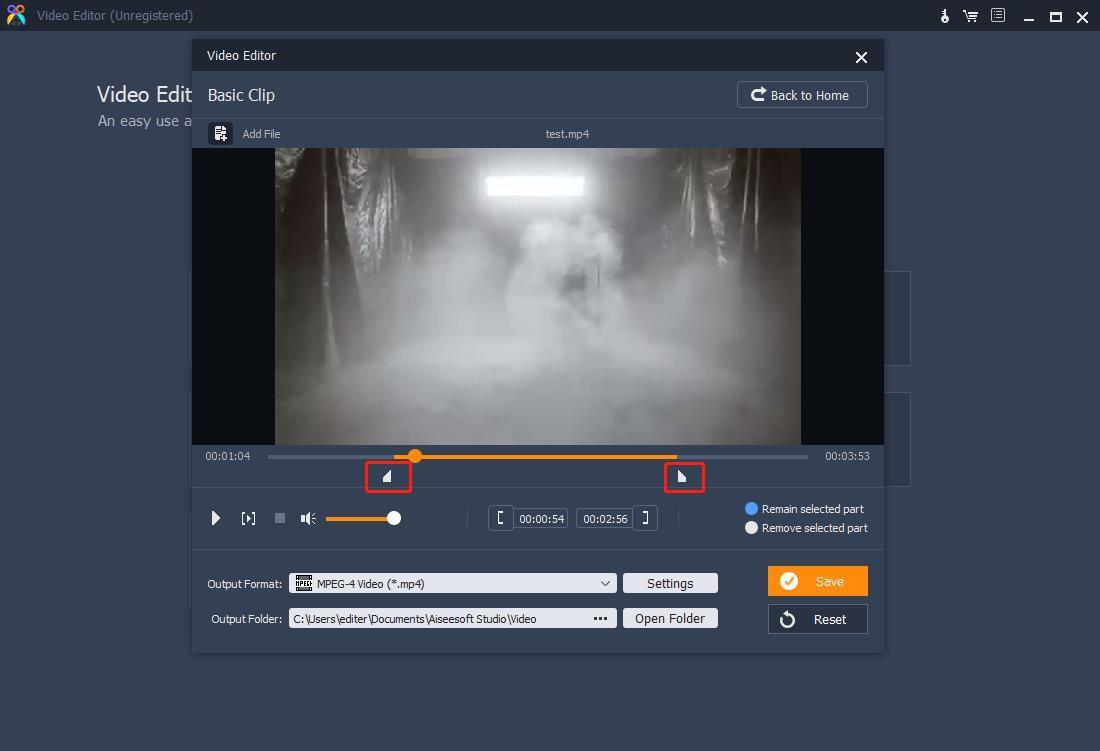
- Salva l'intervallo di video che tagli premendo l'arancione Risparmi pulsante.
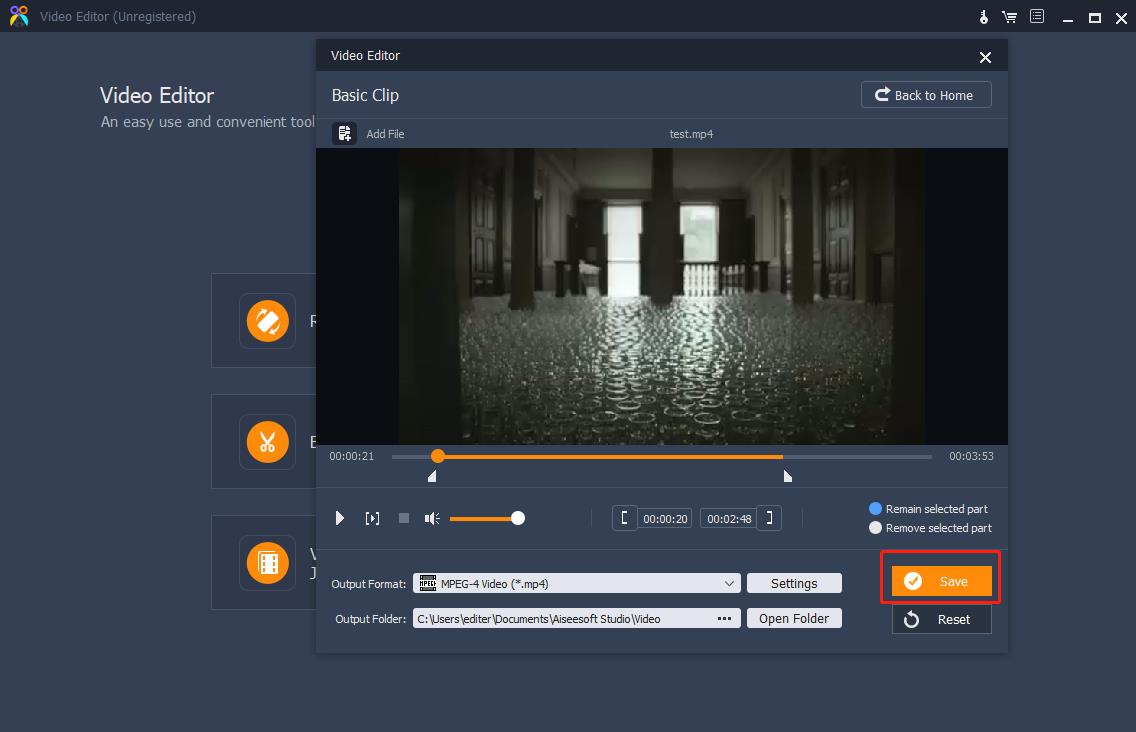
- Attendi il processo e fai clic su Apri cartella di output per controllare il video.
NOTA: è possibile fare clic sul pulsante Impostazioni per selezionare il formato di output. E c'è un pulsante alternativo per aprire la cartella di output in cui viene salvato il video clip accanto a Formato di uscita nel caso in cui si perda la finestra pop-out o la si chiuda accidentalmente.
Parte 2. Come tagliare un video nelle foto?
Il software Microsoft Photos è un editor di video clip creato da Microsoft, con varie funzionalità come l'organizzatore di immagini, il visualizzatore di immagini, l'applicazione per la condivisione di foto, l'editor di grafica raster, ecc.
L'app Foto è un'opzione se non si tende a scaricare un altro software sul computer. È integrato in Windows 10 e non è difficile da usare.
Quindi, ti mostrerò come tagliare un video in Foto.
- Esegui Photos sul tuo computer e vai a Video Editor menu.
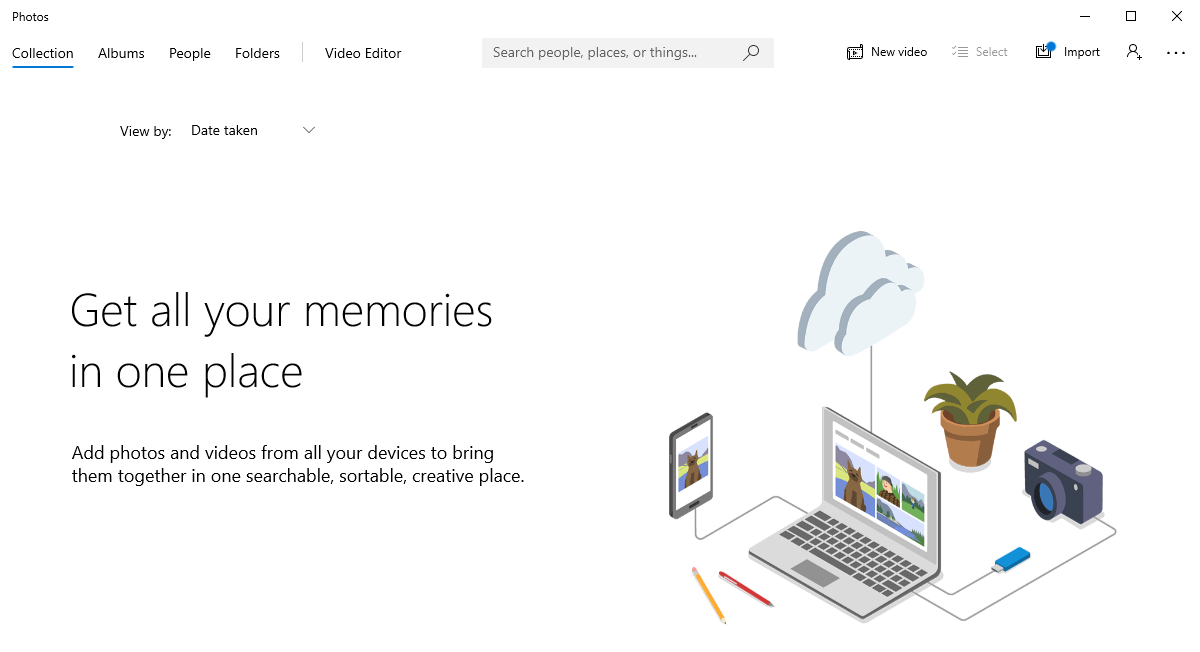
- Fare clic sull'interno della tessera blu denominata Nuovo progetto video sul Video Editor .
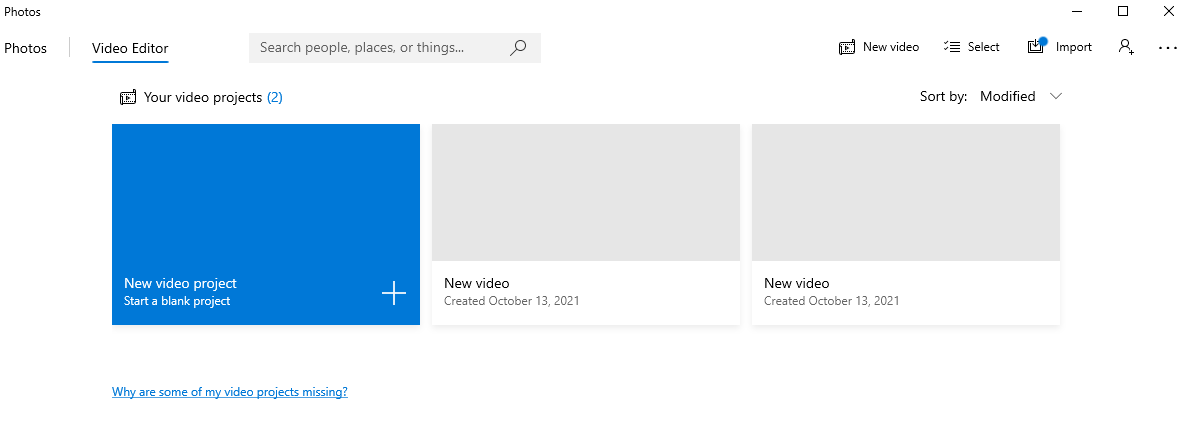
- Verrà visualizzata una finestra di avviso che richiede di assegnare un nome al video e fare clic su OK pulsante. Se non vuoi nominarlo ora, fai clic sul pulsante Salta.
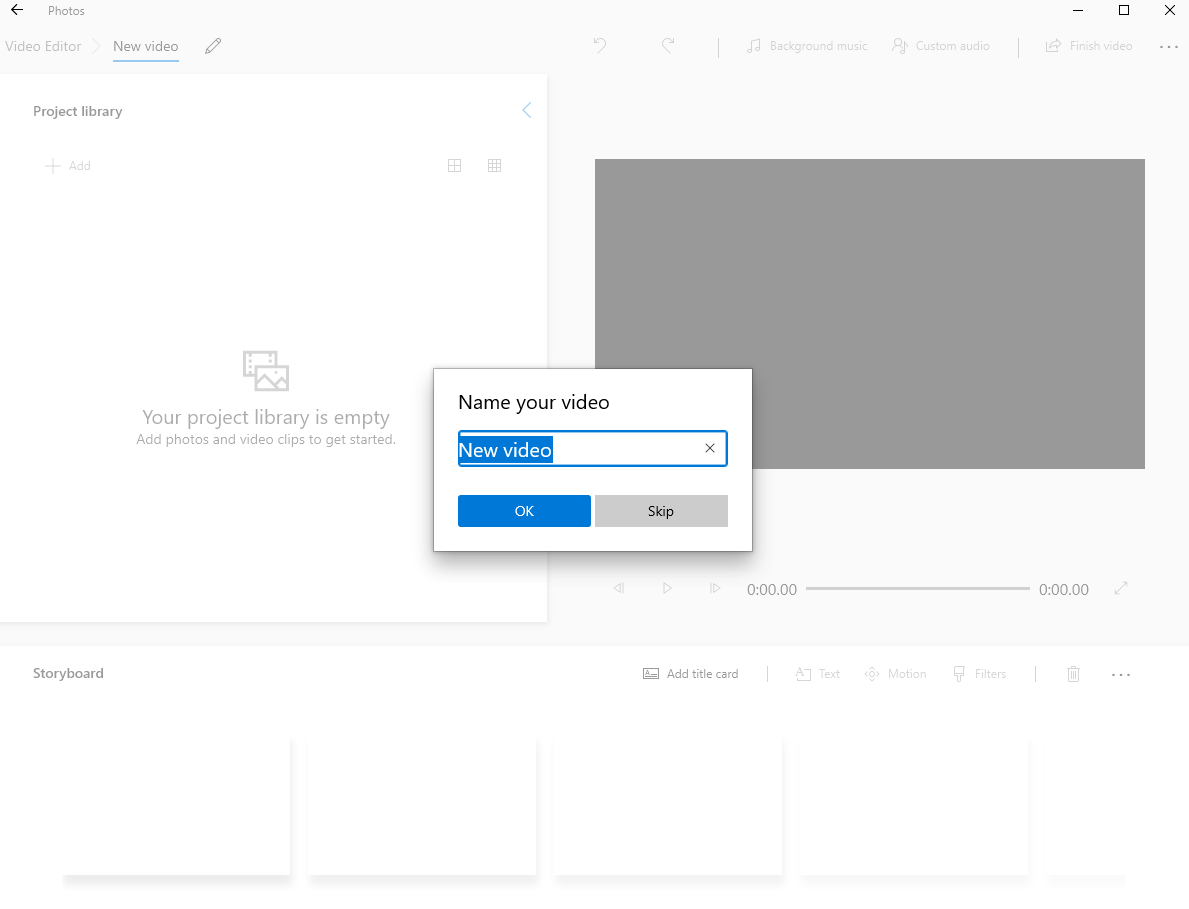
- Fare clic su+Aggiungi o trascina il video che vuoi tagliare nell'angolo in alto a sinistra.
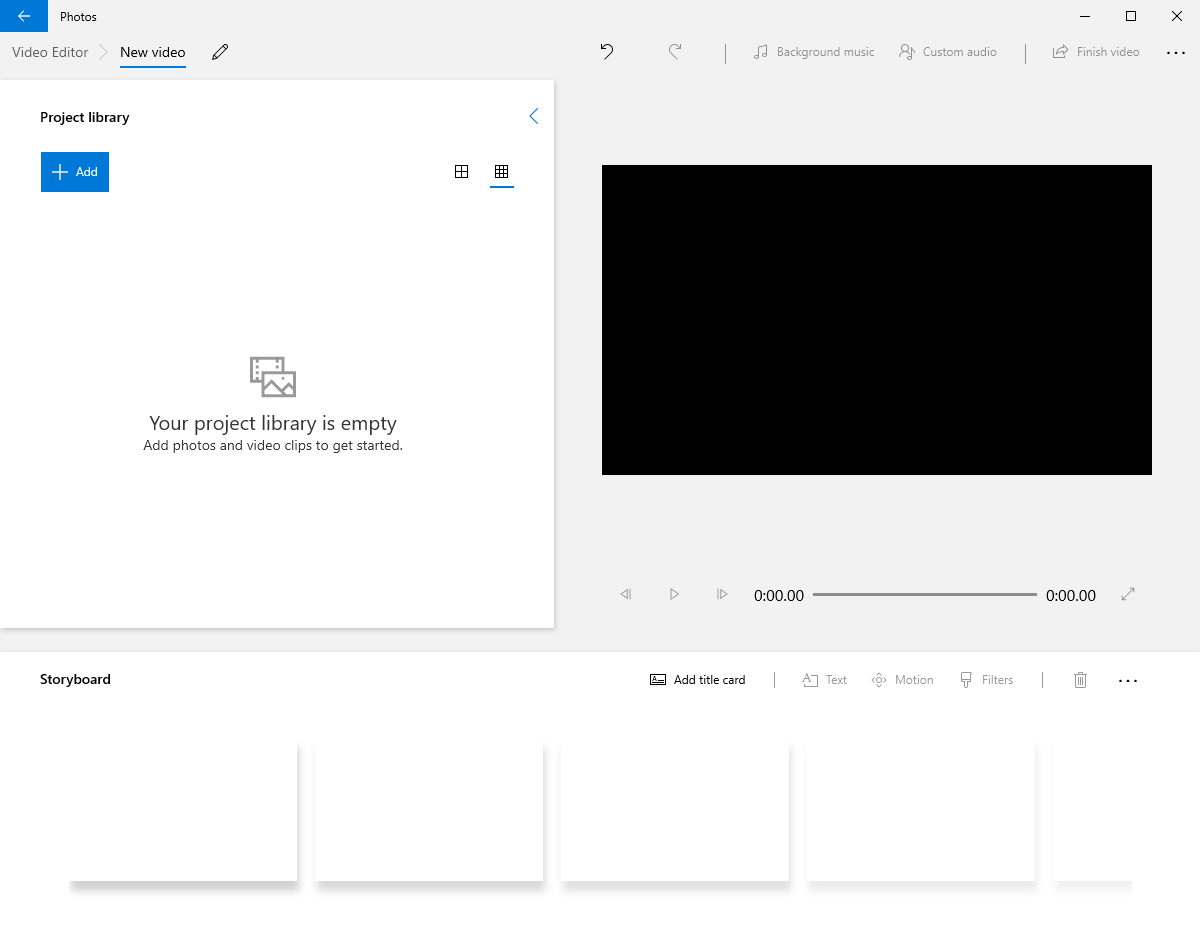
- Trascina gli elementi dal Libreria del progetto a Storyboard.
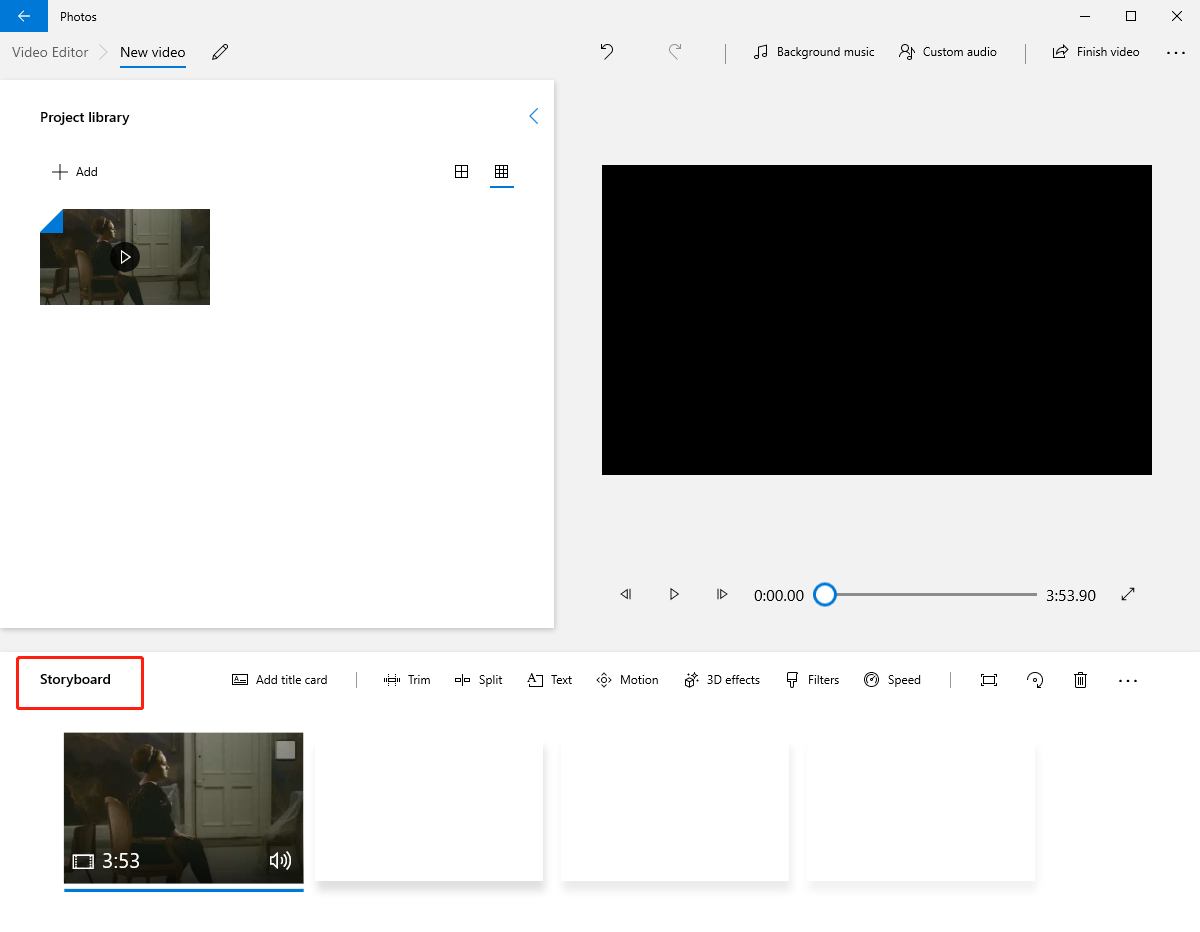
- Clicchi il trim opzione per tagliare questo video.
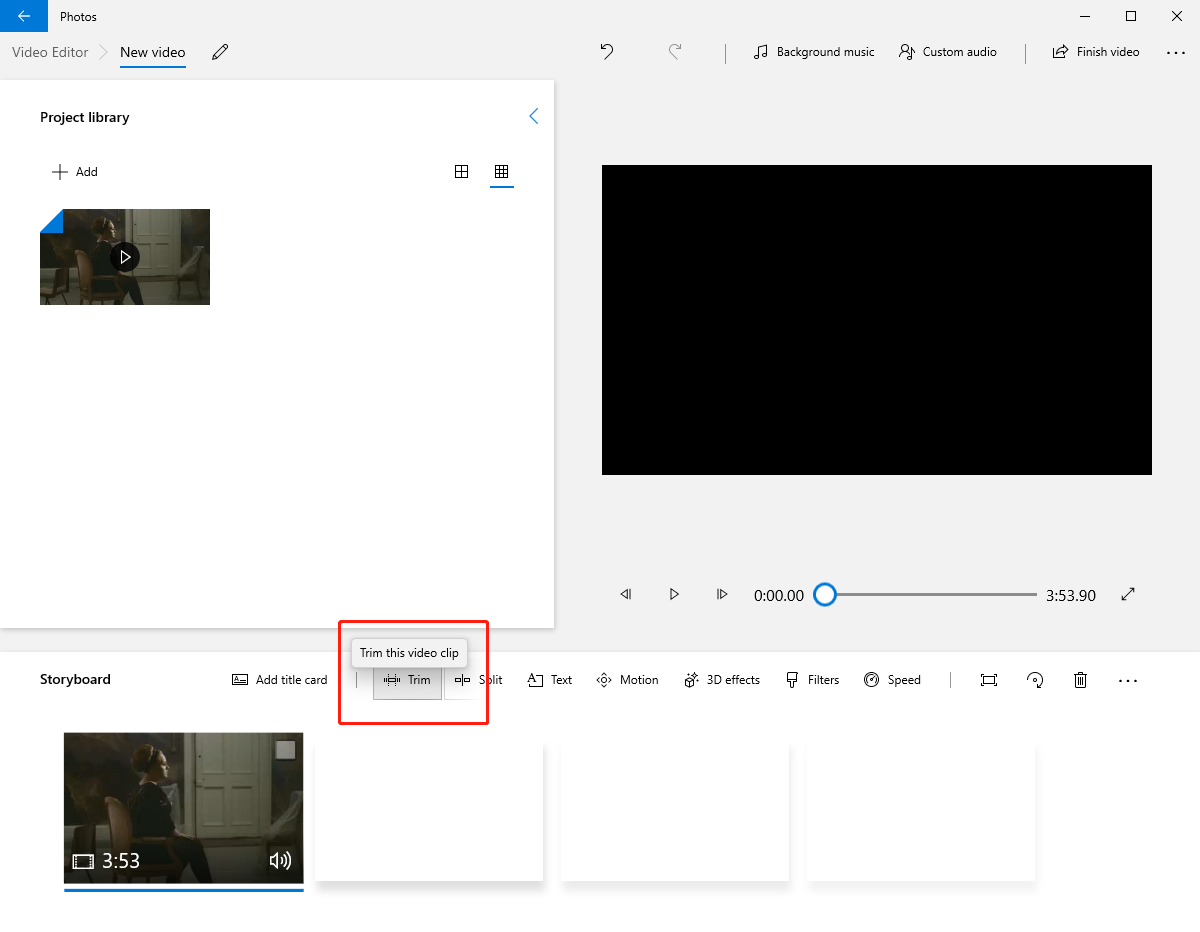
- Verrà visualizzata una nuova finestra, in cui puoi tagliare il tuo video spostando le due barre di scorrimento. Una volta terminato il processo di ritaglio, fare clic su OK pulsante.
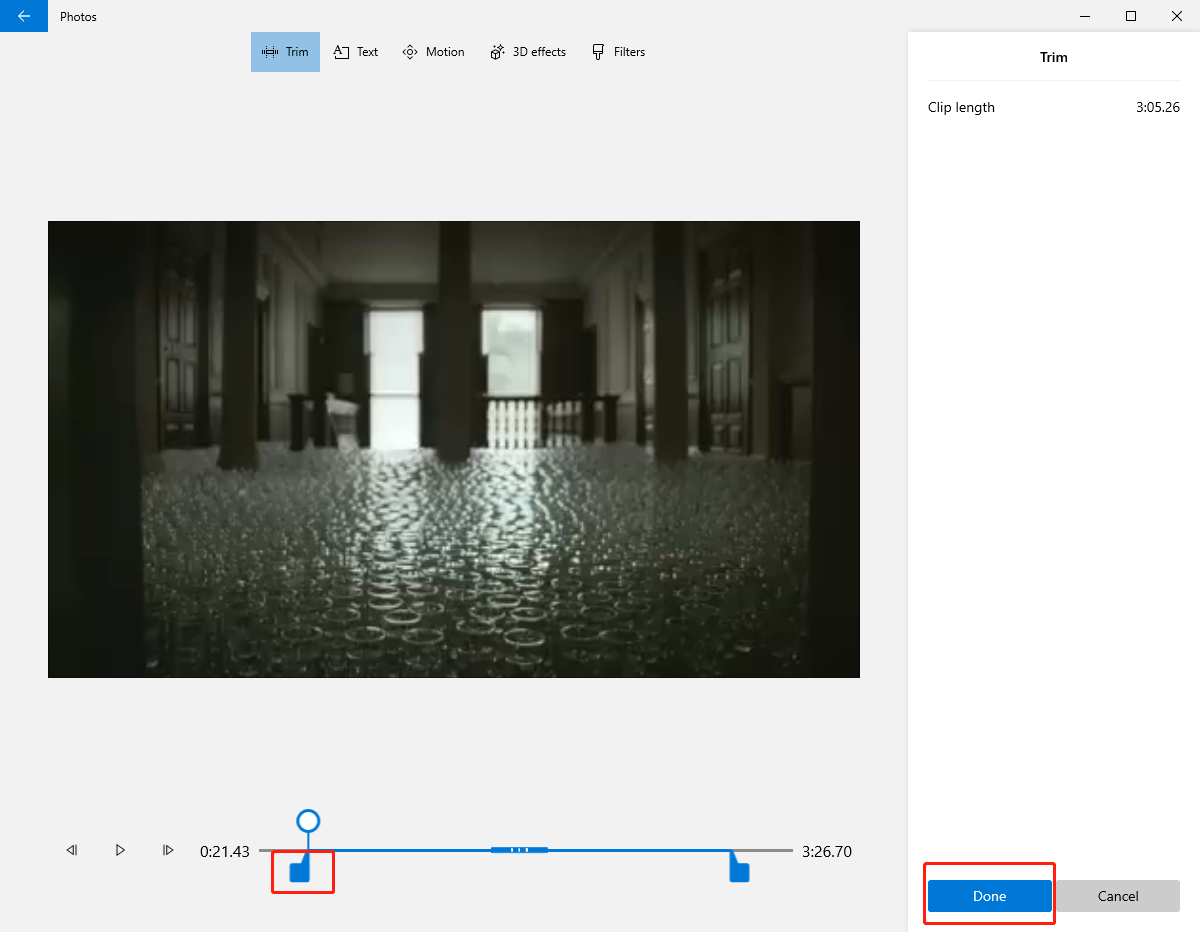
- Il software tornerà automaticamente alla finestra precedente. C'è una funzione video Finish che ti permette di esportare un file video condivisibile.
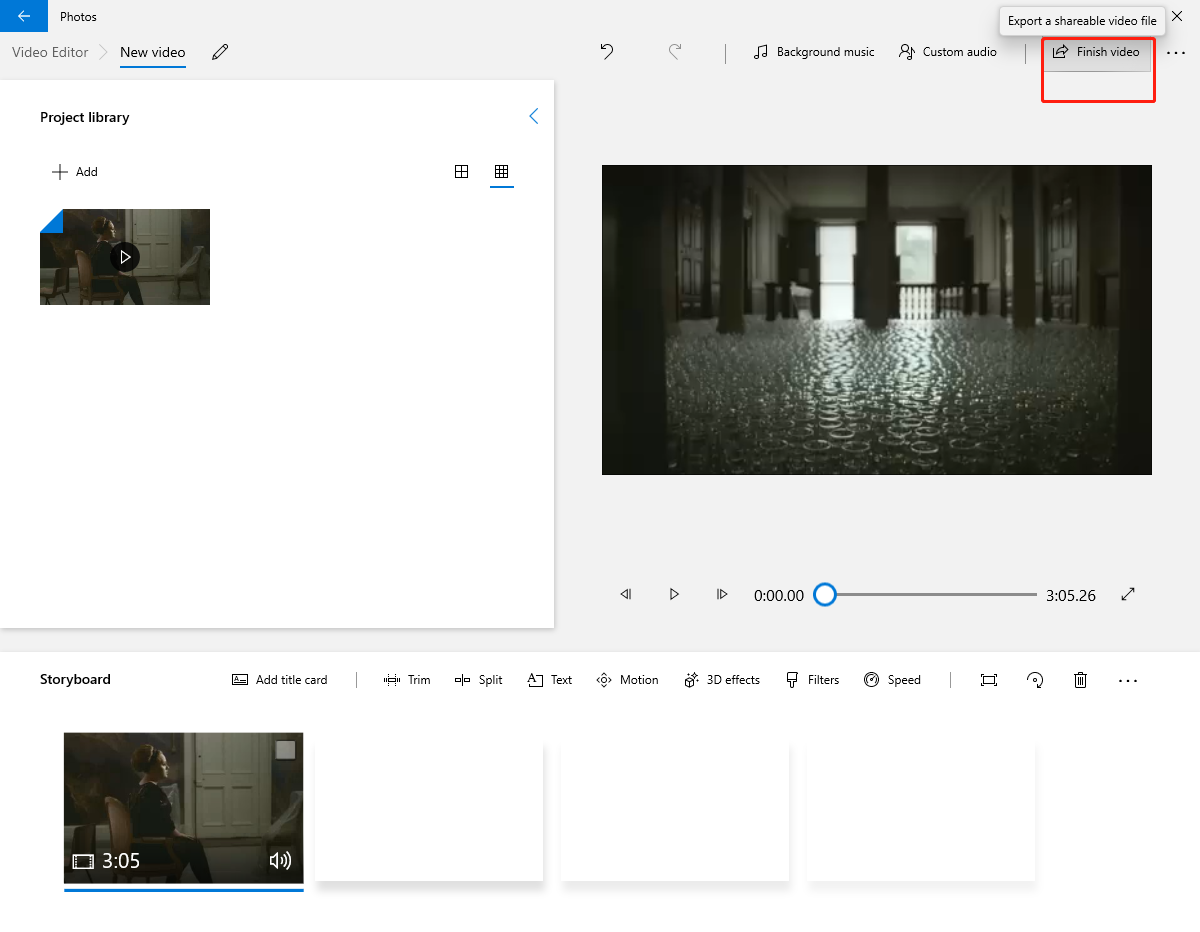
Parte 3. Come tagliare i video online?
Le app Web sono utili quando è necessario tagliare piccoli file video. Non richiede installazione e puoi modificare i video solo sui browser. Rispetto alle applicazioni sui tuoi dispositivi, gli strumenti online presentano vantaggi in termini di sicurezza relativa, minore spazio di archiviazione sui dischi e praticità.
prenderò il Taglierina video online sviluppato da 123APPS come esempio per mostrarti come tagliare i video online.
- Esegui qualsiasi browser e digita https://online-video-cutter.com/ sulla barra degli indirizzi.
- Fai clic sull'azzurro Apri file oppure trascina il file sulla pagina web per caricare il video.
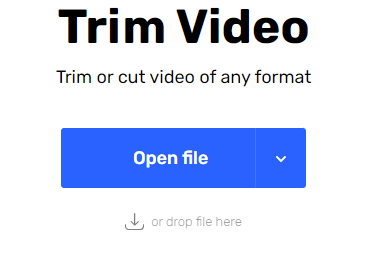
- Attendi il processo di caricamento, che potrebbe richiedere del tempo, a seconda delle dimensioni del video e della rete.
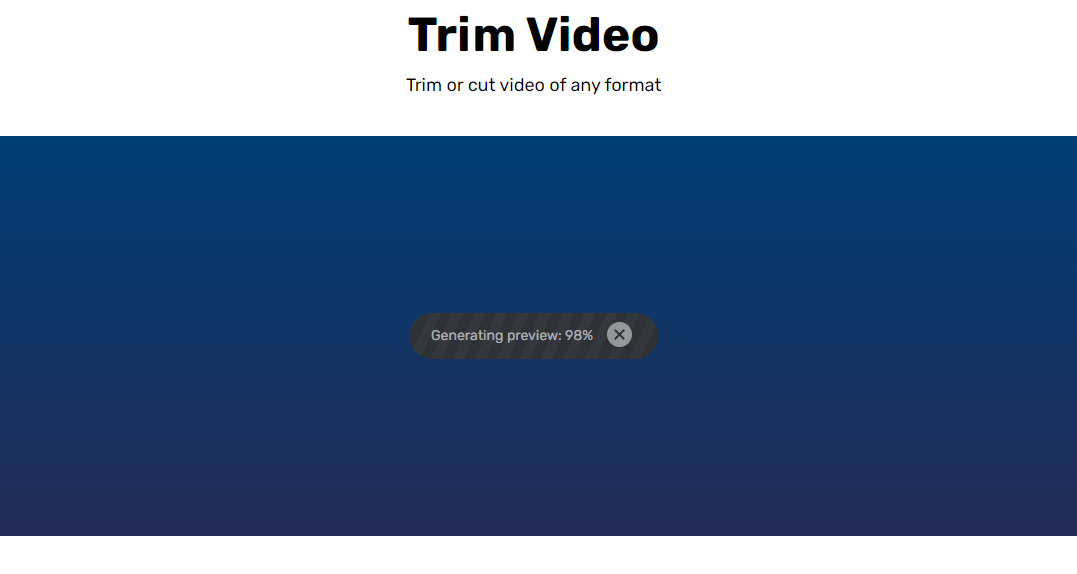
- Viene visualizzata una pagina di modifica della marina contenente l'anteprima del video e le sue caratteristiche.
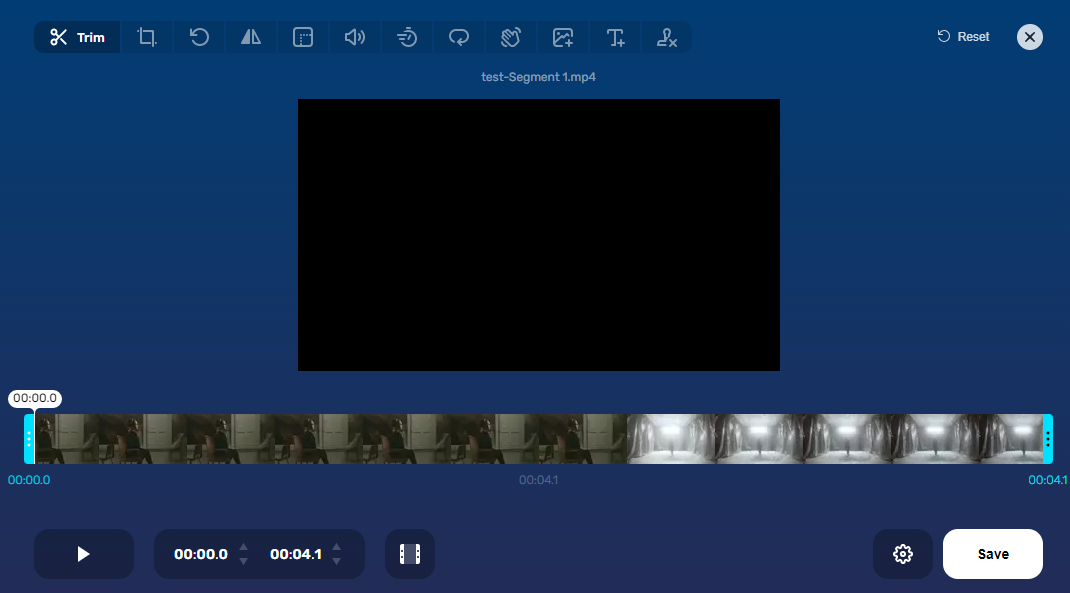
- Ritaglia il video spostando due barre di scorrimento alle due estremità della timeline.
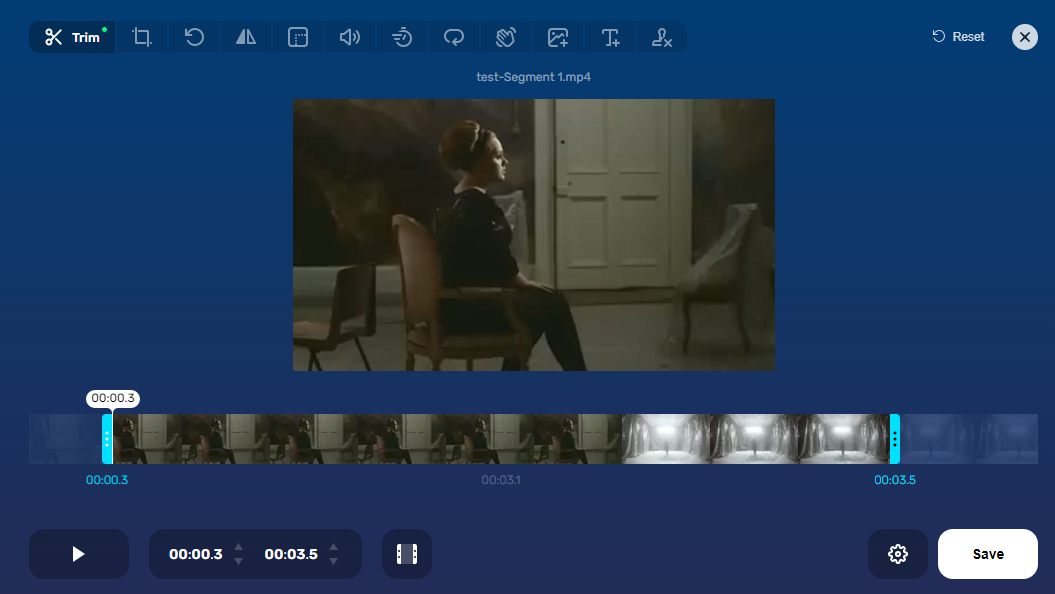
- Clicca su Risparmi pulsante e verrai indirizzato a una pagina contenente informazioni sul video ritagliato e a Risparmi appare di nuovo il pulsante al centro che puoi premere per esportare il tuo video.
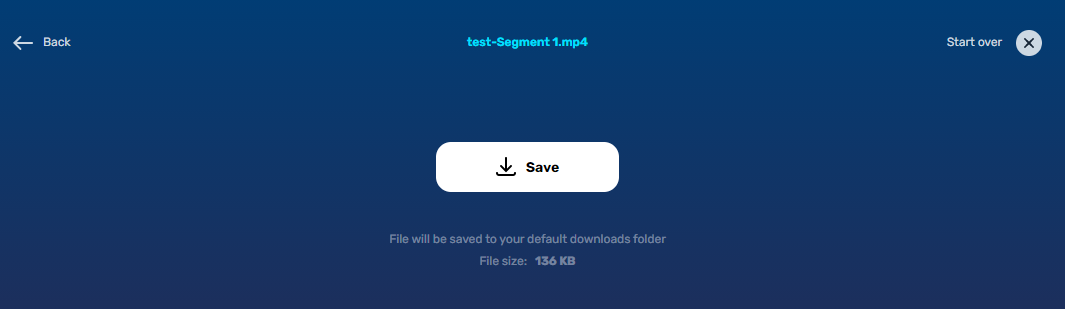
Parte 4. In che modo VLC taglia i video?
Lettore multimediale VLC, noto anche come VLC, sviluppato dal progetto VideoLAN, è un lettore multimediale multipiattaforma gratuito, che consente agli utenti di modificare e riprodurre video.
Puoi usare questo software per tagliare i video. Quindi, dimostrerò come VLC taglia il video.
- Scaricare e installare il Lettore multimediale VLC dal sito Web di VideoLAN.
- Trascina e rilascia il video direttamente nell'interfaccia di VLC.
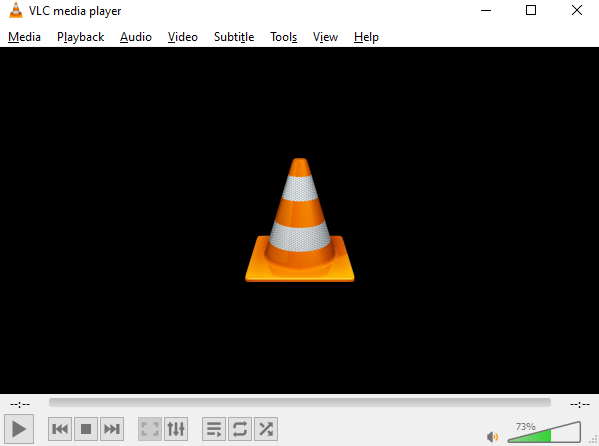
- Clicca su Visualizza nella parte superiore dell'interfaccia di VLC e fai clic su Controlli avanzati Dal menu a discesa.
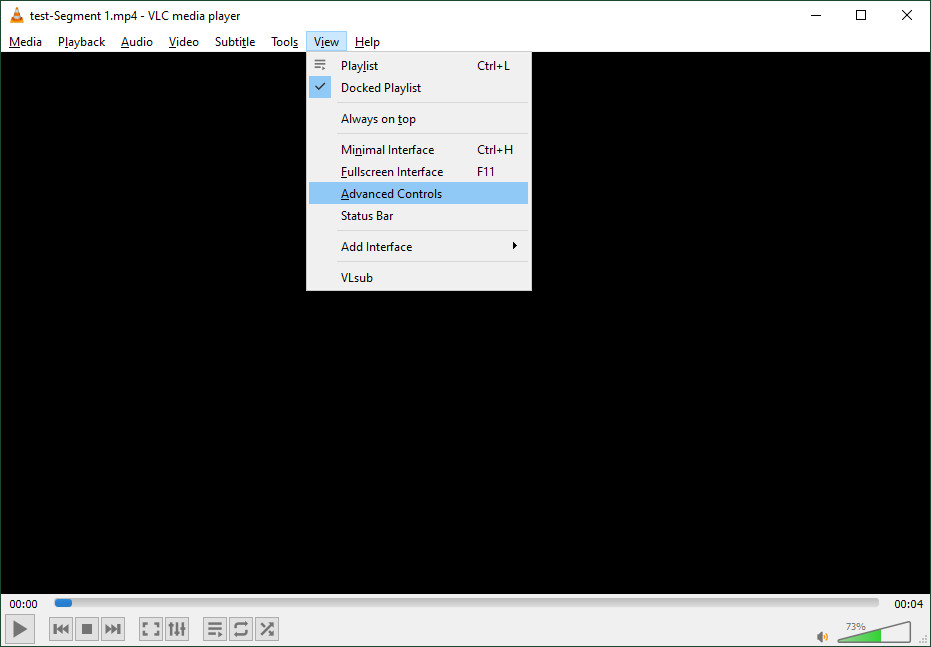
- Clicca su Record per tagliare un video, quindi premi la barra spaziatrice o fai clic su Pausa.
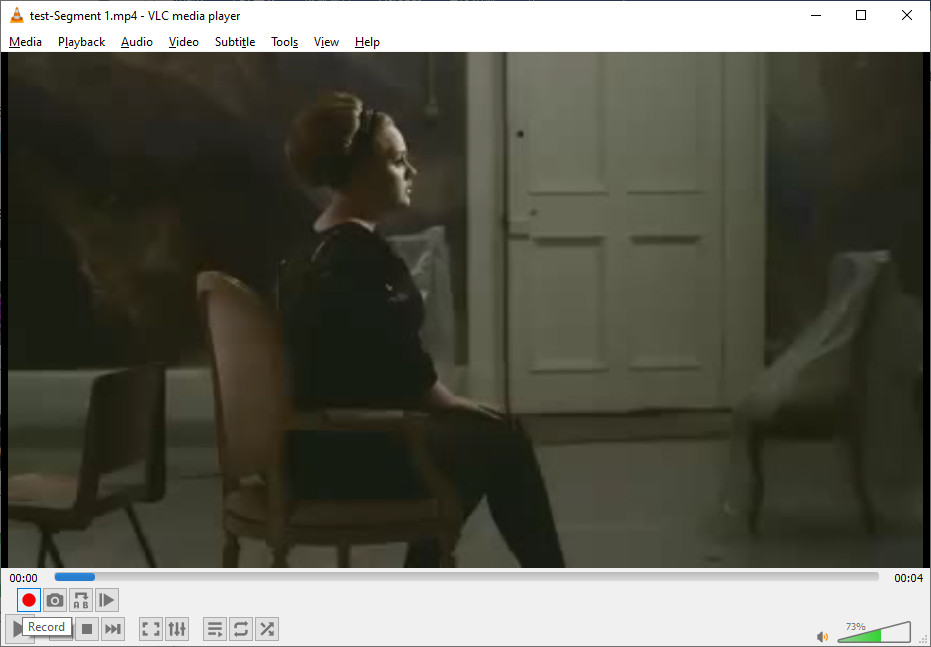
- Clicca su Record pulsante ancora una volta per fermare il trim.
NOTA: Il video tagliato non verrà visualizzato o apparirà automaticamente. VLC non notifica alcuna informazione. È confuso dai molti. Puoi verificarlo sul percorso: C:\Utenti\Nome utente\Video o la cartella predefinita che hai impostato.
Conclusione
Per i metodi sopra menzionati, introduciamo quattro modi diversi per tagliare video su Windows 10.
Microsoft Photos è adatto a coloro che utilizzano Windows 10 poiché è integrato nel sistema operativo. Ha potenti funzionalità relative all'editing video, sebbene il software Photos confonda le persone che lo considerano un semplice visualizzatore.
Taglierina video online ti consente di tagliare i video online senza scaricare applicazioni su alcun sistema operativo. L'interfaccia pulita e il facile funzionamento dello strumento online meritano di essere provati. Ma può supportare solo video inferiori a 4G e il processo è relativamente lento.
VLC può essere utilizzato su più piattaforme. È un'applicazione portatile con enormi funzionalità. Tuttavia, la funzione di ritaglio non è così buona come pensavo quando l'ho usata per la prima volta. Non saprai dove si trova il file e quando sarà finito.
Editor video AmoyShare è davvero un ottimo software che userei per tagliare i video clip. Combina numerosi vantaggi che hanno la maggior parte delle applicazioni di rifilatura. Oltre al taglio, Editor video AmoyShare ha altre caratteristiche che sono relativamente convenienti da implementare.
Dagli Un colpo!
Video Editor
Ruota, taglia, unisci e migliora facilmente la qualità del video
- per Windows 10/8/7
- per Mac OS X 14+
- per Android
Domande frequenti
Qual è il miglior rifinitore video per Windows 10?
Editor video AmoyShare - un video molto utile può tagliare la parte centrale del video, cosa rara in altri prodotti. Usandolo, la produttività può essere notevolmente migliorata. Oltre a quanto sopra, ha le funzionalità di ritaglio, divisione e aggiunta di effetti speciali e così via.
Come tagliare un video in Foto di Windows 10?
1. Esegui Foto e trascina il video che desideri ritagliare al suo interno.2. Fare clic sul Trim opzione per tagliare il video spostando le due barre di scorrimento nell'area della timeline e infine fare clic su Fatto pulsante.3. Fare clic sul Finepulsante video per esportare il video tagliato.